Principal : Comment supprimer des applications sur iPad
LSI - comment supprimer des applications de l'iPad,
comment supprimer des applications de l'iPad,
comment désinstaller des applications sur iPad,
comment supprimer une application,
comment supprimer des applications,
comment supprimer une application
La désinstallation d'une application prend moins de temps et est abordable. Il vaut mieux supprimer les applications inutiles que les conserver. Il peut y avoir différentes manières mais la question est, Comment supprimer des applications de l'iPad en quelques secondes ?
Ici, nous allons vous dire, comment supprimer des applications de l'iPad?
#Méthode 1 : Comment supprimer les applications iPad de l'écran d'accueil ?
Vous pouvez supprimer une application en quelques secondes, sans aller nulle part ailleurs, depuis l'écran d'accueil de votre iPad. Vous voulez savoir comment ? C'est très simple.
Étape 1 :
Recherchez les applications sur votre écran d'accueil que vous souhaitez supprimer.
Étape 2 :
Appuyez et maintenez pendant quelques secondes sur l'icône de cette application sur l'écran d'accueil de l'iPad.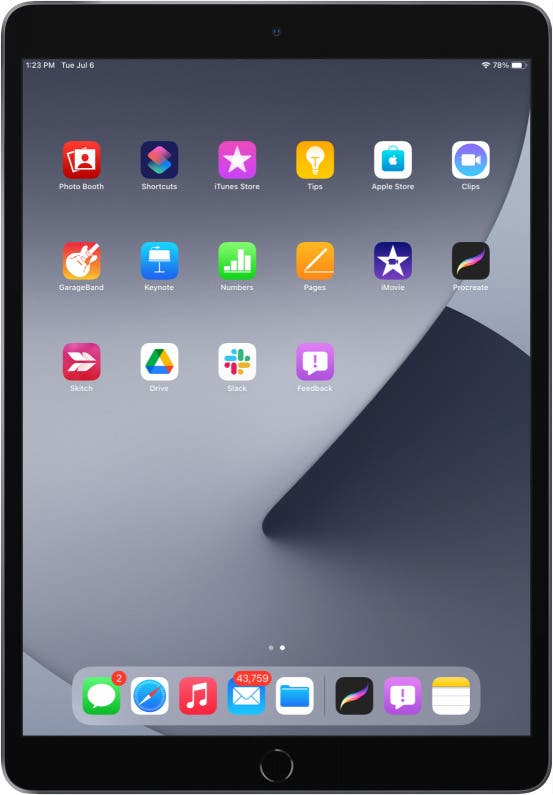
Étape 3 :
Ensuite, l'écran bougera et un bouton "X" apparaîtra sur toutes les icônes des applications. Vérifiez le coin supérieur gauche de l'icône des applications pour trouver cette option "X". On dit que c'est l'état mobile de l'iPad.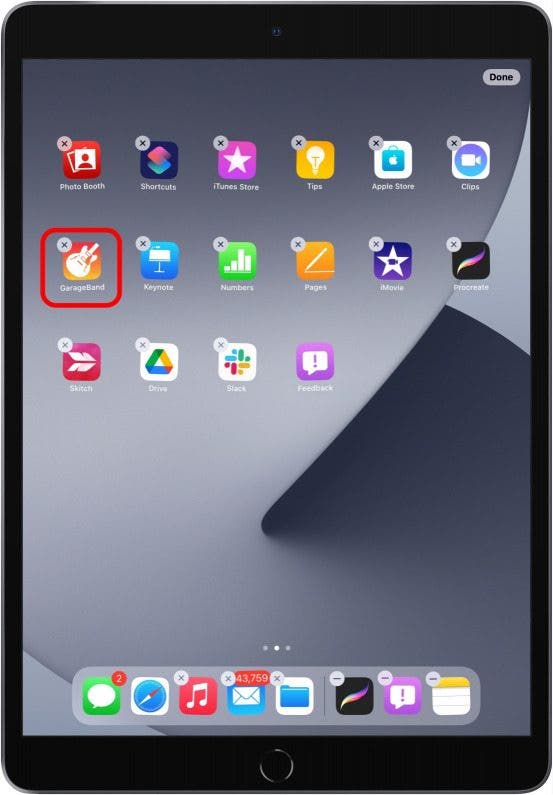
Étape 4 :
Vous devez appuyer sur le bouton 'X pour supprimer les applications.
Étape 5 :
Une nouvelle petite fenêtre apparaîtra indiquant que la suppression de l'application supprimera également toutes ses données. En dessous, vous pouvez voir deux options, supprimer et annuler. Appuyez sur l'option de suppression pour supprimer l'application, ou appuyez sur l'option d'annulation pour conserver l'application et ne pas la supprimer.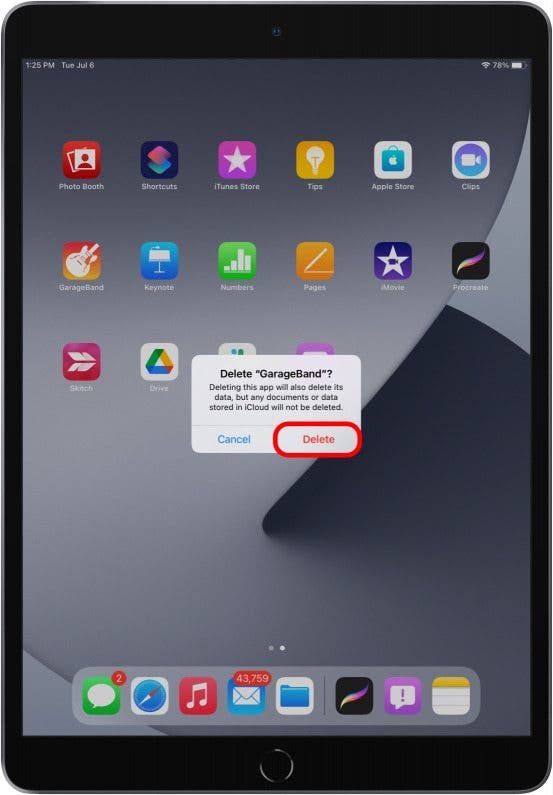
Assurez-vous de supprimer une application car ce processus ne peut pas être annulé.
Étape 6 :
Une fois la suppression terminée, appuyez sur le bouton Accueil pour quitter l'état de déplacement du iPad.
Votre application sera désinstallée.
Remarque: Les applications qui n'ont pas le bouton 'X dans le coin supérieur gauche à l'état mobile, ne peuvent pas être supprimées de cette façon. Ces applications sont des applications par défaut préinstallées sur votre iPad ; comme iTunes, App Store, Stocks, Calendrier, Messages, etc.
Les applications supprimées peuvent être réinstallées sur votre iPad si elles sont répertoriées dans iTunes. Pour éviter cela, vous devez connecter votre iPad à un Mac ou un PC. Lancez ensuite le iTunes application sur Mac ou PC. Aller à la librairie. Cliquez ensuite sur le bouton Applications en haut à gauche. Après cela, choisissez l'application que vous souhaitez supprimer et faites un clic droit sur l'application. Sélectionnez ensuite « supprimer ».
Si vous souhaitez conserver une application supprimée dans iTunes. L'application sera réinstallée lorsque vous synchroniserez votre iPad.
#Méthode 2 : Comment désinstaller des applications sur iPad à partir de l'option Paramètres ?
Étape 1 :
Lancez l'application Paramètres sur votre iPad.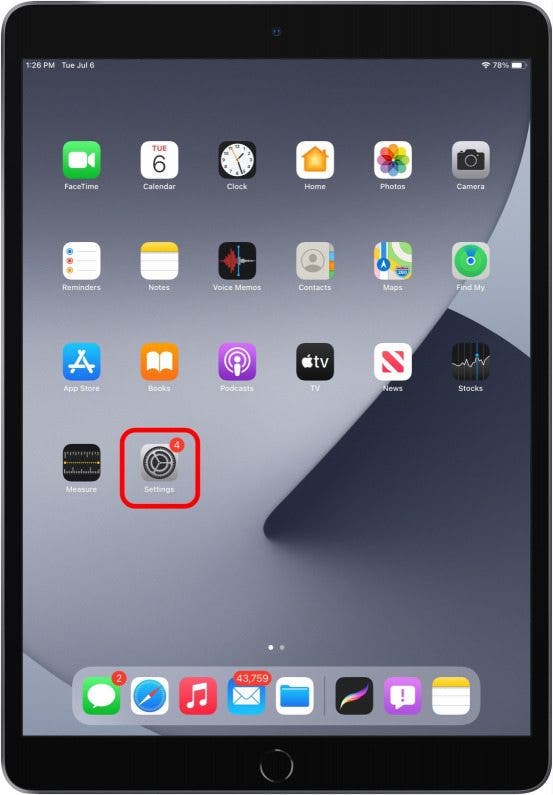
Étape 2 :
Ensuite, allez dans l'option 'Général', sous cette option, cliquez sur le bouton 'utilisation'.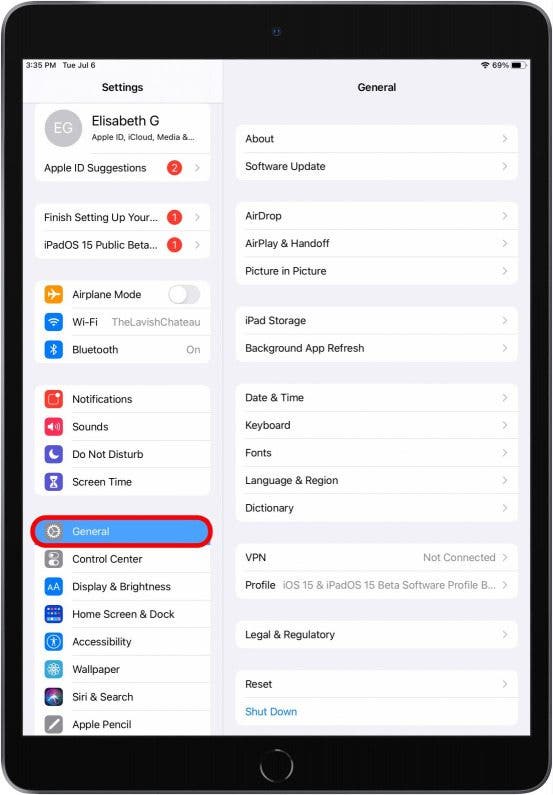
Étape 3 :
Là, appuyez sur le bouton « Afficher toutes les applications ». Cela vous montrera une liste de toutes les applications sur votre iPad.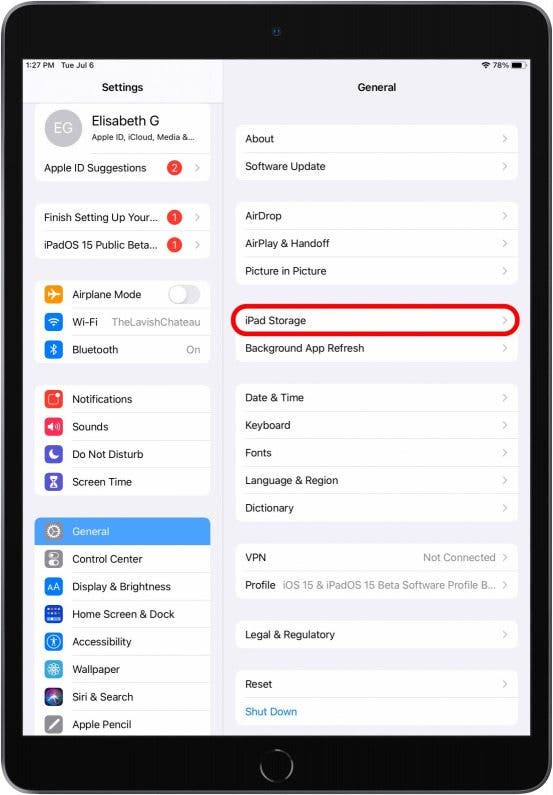
Étape 4 :
Là, vous pouvez choisir l'application que vous souhaitez supprimer.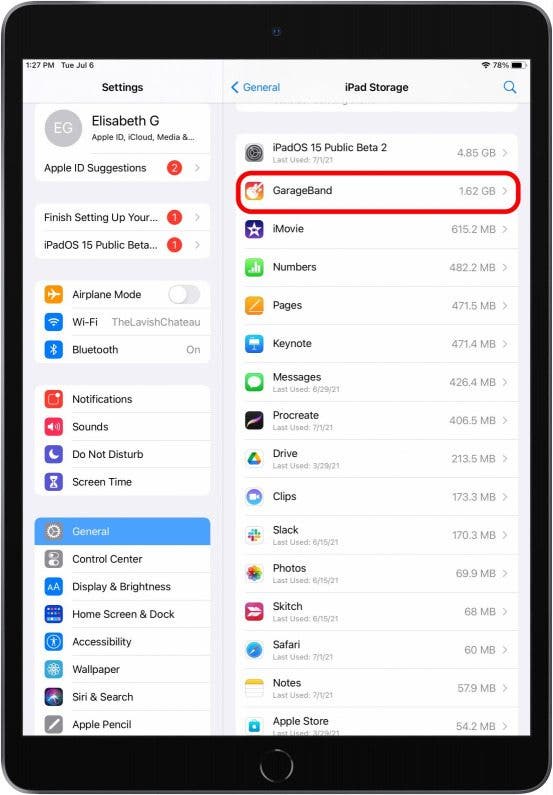
Étape 5 :
Sélectionnez ensuite l'option « Supprimer l'application » pour la supprimer.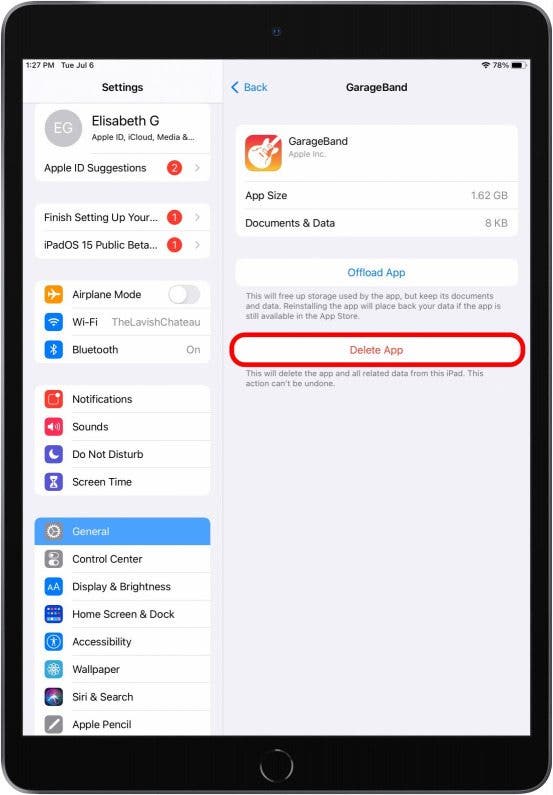
La suppression de l'application fait disparaître cette application de votre appareil.
#Méthode 3 : Comment supprimer des applications sur iPad sans bouton X dans le coin en état de déplacement ?
Les applications qui n'apparaissent pas avec un bouton "X" dans le coin supérieur gauche lors de l'agitation, ne peuvent pas être supprimées directement. Il existe un autre processus pour les supprimer.
Certaines applications préinstallées telles que « Contacts », « Face Time », « Calendrier », « Messages, « iTunes », etc. Après la suppression de ces applications, si vous souhaitez les réutiliser ; vous pouvez les télécharger depuis l'App Store. Il n'y aura aucun problème si vous supprimez les applications préinstallées.
Étape 1 :
Dans un premier temps, ouvrez l'application « Paramètres » sur votre iPad.
Étape 2 :
Allez dans l'option "Général".
Étape 3 :
Appuyez sur « Restrictions ». Entrez ensuite votre mot de passe.
Étape 4 :
Vous y verrez une liste de toutes les applications sur votre iPad. Désactivez l'application ceux que vous souhaitez supprimer.
L'application aura disparu, mais si vous souhaitez la vérifier, vous pouvez accéder à l'écran d'accueil de l'iPad et ne trouver l'application supprimée nulle part !
Apple ne permet pas à ses utilisateurs de supprimer les applications par défaut telles que Safari, iTunes, Stocks, Game Center, etc. Le processus susmentionné permet simplement de le désactiver, mais il reste caché. Un jailbreak est nécessaire pour supprimer définitivement ces applications.
Liens rapides-
- Alternative à la feuille de texte : les meilleures alternatives géniales pour les étudiants
- Examen de Fresh Store Builder
- Comment sauvegarder des notes Mac ? Un guide pour sauvegarder les notes Mac
Conclusion : - Comment supprimer des applications sur iPad ?
C'était le guide complet de "Comment supprimer des applications sur iPad". J'espère que vous avez apprécié cet article. Considérez-le partager entre vos familles et amis via les réseaux sociaux.
Si vous avez des questions, laissez immédiatement un commentaire ci-dessous. Nous aimerions vous entendre.
Lire la suite, Comment télécharger des films sur iPad en utilisant 3 méthodes simples

J'aime ce billet…. Bien fait